Прискорюємо ubuntu, блог про ubuntu linux

У даній статті хотілося б поділитися деякими порадами, щодо прискорення та оптимізації Убунту. Дана інформація є на багатьох ресурсах, які присвячені Ubuntu, але вирішив тепер її розмістити і я. Зайвою не буде.
Прискорення початкового завантаження
В Убунту за замовчуванням інстальована програма readahead, що дозволяє прискорити завантаження операційної системи. Щоб ця утиліта приносила свої плоди, потрібно періодично завантажувати систему з параметром profile, який в свою чергу оновлює кеші readahead. Як це зробити? Потрібно під час завантаження комп'ютера зайти в меню GRUB, потрібно затиснути клавішу Shift під час включення комп'ютера, а потім вибрати рядок c назвою Ubuntu і натиснути клавішу E. щоб відредагувати параметри завантаження. У тексті, який з'явиться, потрібно знайти рядок виду:
linux /vmlinuz-3.5.0-26-generic root = UUID = 39efddef-c527-4bd0-bde5-82278c4fdeb3 ro quiet splash $ vt_handoff
і в кінці всієї написи додати слово profile (не забудьте додати пробіл перед словом profile). Далі для завантаження операційної системи потрібно натиснути Ctrl + X або F10. З даною опцією Ваша система буде завантажуватися трохи довше ніж завжди, тому що буде проводиться збір потрібної інформації. Після того, як Убунту завантажиться, потрібно буде ще раз перезавантажити Вашу «вісь». Ці дії роблять оновлення інформації про всі використовувані бібліотеки і додатки під час завантаження в системному файлі / etc / readahead / boot. а в / etc / readahead / desktop - інформацію про завантаження оточення системи. Під час наступного завантаження системний сервіс readahead. за допомогою програми / sbin / readahead-list. зробить завантаження бібліотек і додатків, які згадуються в індексі, в page cache. що трохи зменшить час завантаження.
Налаштування Автозавантаження
Починаючи з Убунту 11.10 всі системні програми в автозавантаження приховані директивою NoDisplay. Якщо викликати службу «Автозапуск програм», то Ви побачите тільки програми, які додані користувачем. Щоб відображалися всі програми, потрібно виконати в Терміналі команду:
cd / etc / xdg / autostart sudo sed --in-place 's / NoDisplay = true / NoDisplay = false / g' * .desktop
Після цього вікно автозавантаження буде таким:
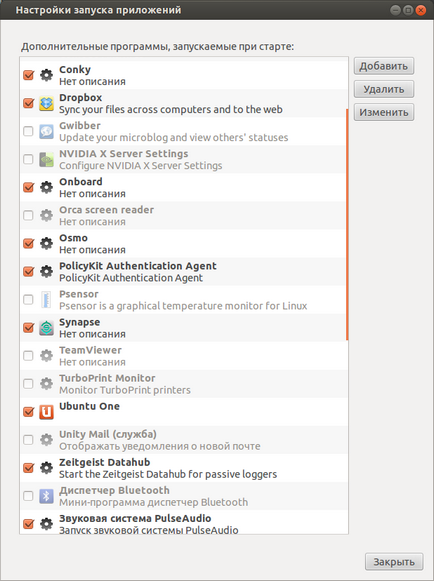
Ось тепер можете відключати непотрібні програми, але перед цим раджу почитати про них в інтернеті, щоб не відключити щось потрібне.
системна оптимізація
Налаштування Swappiness. Ця установка змінить поведінку Убунту по відношенню використання Оперативної пам'яті (ОЗУ) і файлу підкачки. Є параметр vm.swappiness. з дефолтних значенням 60, і контролюючий відсоток вільної ОЗУ, при якій почнеться активний скидання сторінок в розділ підкачки (swap). Якщо по простому, то при 40% використаної пам'яті, Ваша система почне активно використовувати файл підкачки. Якщо у Вашому системному блоці оперативної пам'яті 4Gb і більше, то рекомендується поміняти значення параметра vm.swappiness до 10 і тим самим дати команду Ubuntu не використовувати swap поки завантаження ОЗУ не досягне 100-10 = 90%. У Терміналі виконайте наступну команду:
В кінці файлу додайте рядок: vm.swappiness = 10
Прискорюємо запуск програм
Preload - це сервіс, який робить збір інформацію про програми, які часто використовуються, і кешируєт їх і які вони вживали бібліотеки, що в свою чергу призводить до збільшення швидкості завантаження цих додатків. Щоб встановити цей сервіс виконайте в терміналі:
Після інсталяції preload, перезавантажте комп'ютер і виконайте в терміналі наступні команди:
sudo touch /var/lib/preload/preload.state
sudo chmod 600 /var/lib/preload/preload.state
Для перевірки роботи Preload можна подивитися вміст файлу preload.state
sudo cat /var/lib/preload/preload.state
Якщо даний файл не пустий, значить сервіс працює. Налаштування preload за замовчуванням підійдуть багатьом, тому не рекомендується змінювати щось у файлі /etc/preload.conf.
Кешування символьних таблиць
Потрібно створити порожній каталог командою в Терміналі:
Тепер всі Ваші Qt / GTK додатки будуть трохи швидше стартувати і споживати менше ОЗУ.
прискорення Unity
Встановіть Менеджер налаштувань Compiz.
sudo apt-get install compizconfig-settings-manager
Для запуску виконаємо в Терміналі:
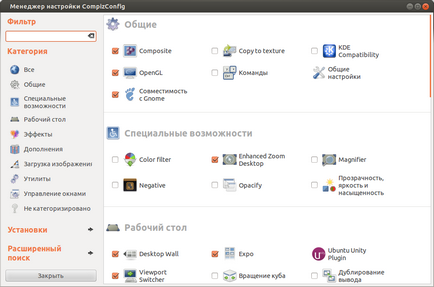
Повну інформацію про оптимізацію Убунту Ви можете подивитися в джерелах, які спонукали мене написати цей матеріал: